Как да записвате видео и гласови разговори в WhatsApp?
Може да сте чували за записване на телефонни разговори, но знаете ли как да записвате гласови ( but do you )и видео разговори (and video calls. )в WhatsApp . (how to record WhatsApp voice calls )Е, когато става въпрос за записване на вашите нормални телефонни разговори, можете лесно да го направите с помощта на вграден рекордер за телефонни разговори или като използвате приложение на трета страна. Въпреки това, нямате вграден рекордер за разговори и видеоклипове в WhatsApp . WhatsApp е едно от най-използваните приложения в света, можете да използвате тази платформа, за да се обаждате, чатете и видеообаждате с приятелите си. Има моменти, когато искате да записвате разговори и видеоклипове в (Videos)WhatsApp , но не знаете как. Ето защо ние сме тук с ръководство, което можете да следвате, ако искате да запишете своя WhatsAppгласови и видео разговори.

Как да записвате видео и гласови(Voice) разговори в WhatsApp(Record WhatsApp Video)
Причини за записване на разговори и видеоклипове на WhatsApp Voice(Reasons for recording WhatsApp Voice calls and videos)
Има моменти, когато провеждате важен разговор в WhatsApp или видео разговор с шефа(Boss) си и може да искате да запомните всеки важен детайл от разговора си. Тогава може да се наложи да знаете как да записвате гласови или видео разговори в WhatsApp . Записването на нормално обаждане е доста лесно, независимо дали притежавате телефон с Android или iOS, тъй като имате много опции и функции. WhatsApp обаче е различен и може да искате да научите как да активирате запис на разговори в WhatsApp (how to enable WhatsApp call recording). Следователно, основната причина за записване на гласови или видео разговори е да имате записи, които можете да запазите за бъдещето.
Ние изброяваме методи, които можете да използвате, ако не знаете как да записвате гласови разговори (how to record WhatsApp voice calls)и видео разговори( and video calls) в WhatsApp за потребители на Android и iOS.
За потребители на Android(For Android Users)
Ако имате телефон с Android , можете да следвате тези методи, за да записвате гласови или видео разговори в WhatsApp :
Метод 1: Използвайте Cube Call Recorder за запис на разговори в WhatsApp(Method 1: Use Cube Call Recorder for Recording WhatsApp Calls)
Можете лесно да използвате приложение на трета страна, наречено „Cube Call Recorder“, за да записвате разговорите си в WhatsApp с вашите контакти. Това приложение обаче ще бъде съвместимо само с телефони с Android , които поддържат запис на VoIP разговори. (VoIP)Затова можете да опитате да инсталирате и да проверите дали това приложение е съвместимо с вашия телефон.
1. Отидете в Google Play Store на телефона си и потърсете „ Cube Call Recorder “.

2. Инсталирайте приложението на вашето устройство. (Install the application on your device. )
3. Стартирайте(Launch ) приложението и дайте на приложението разрешение(grant permission) за достъп до вашето хранилище, микрофон, контакти и телефон.

4. Сега трябва да активирате услугата за достъпност(enable the Accessibility Service) и да дадете разрешение да стартирате приложението през други приложения.
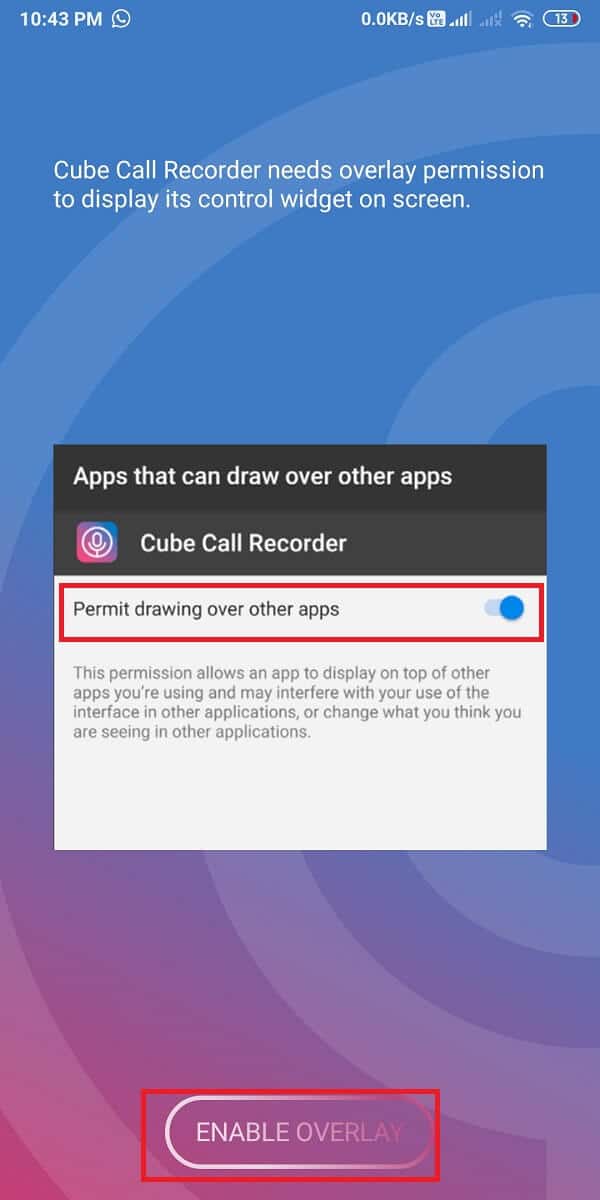
5. Отворете WhatsApp и отидете в полето за чат на контакта, на който искате да се обадите.
6. Ще видите розова икона на микрофон(Microphone icon) над обаждането си в WhatsApp . Това означава, че приложението записва вашето обаждане в WhatsApp .

Въпреки това, ако приложението не работи или ако се сблъскате с някаква грешка, можете да активирате „Режим на принудително повикване“(Force-in-call mode) . За да активирате „Режим на принудително повикване“, следвайте тези стъпки:( To enable the ‘Force-in-call mode,’ follow these steps:)
1. Отворете Cube Call Recorder на вашето устройство.
2. Докоснете три хоризонтални линии(three horizontal lines) или иконата на хамбургер(Hamburger icon) в горния ляв ъгъл на екрана.

3. Сега докоснете „ Записване(Recording) “.
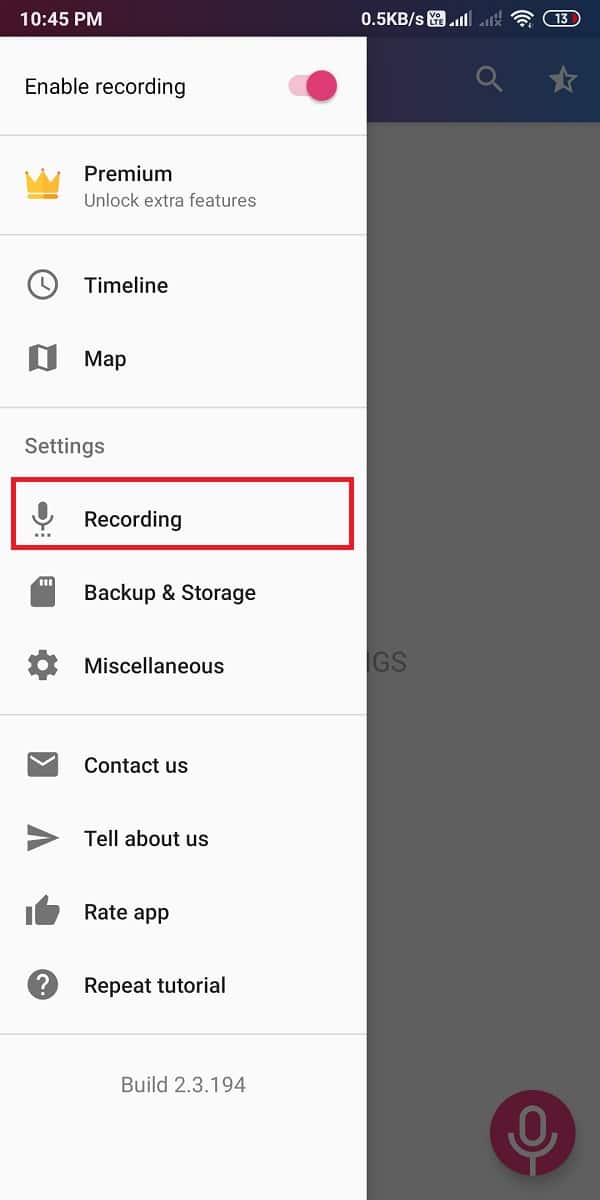
4. Превъртете надолу и включете превключвателя(toggle ON) за „ Режим на принудително повикване“(Force-in-call mode) .

И накрая, можете също да експериментирате с VoIP записващи аудио източници и да изберете най-подходящия вариант за вашето устройство. Можете да проверите и за други настройки.
Прочетете също: (Also Read:) Коригирайте обаждането в WhatsApp, което не звъни на Android(Fix WhatsApp Call Not Ringing on Android)
Метод 2: Използвайте приложението AZ Screen Recorder, за да записвате видео разговори в WhatsApp(Method 2: Use the AZ Screen Recorder app to Record WhatsApp Video Calls)
Ако искате да записвате видео разговори в WhatsApp с вашите контакти, но не знаете как? След това можете да използвате приложение на трета страна, наречено „AZ Screen Recorder“, за да записвате всичките си видео разговори в WhatsApp . AZ Screen Recorder е доста страхотно приложение, тъй като можете също да записвате вътрешното аудио по време на видео разговора си в WhatsApp . Въпреки това, функцията за запис на вътрешно аудио работи само на съвместими телефони.
1. Отворете Google Play Store на вашето устройство и потърсете „ AZ screen recorder “.

2. Сега инсталирайте приложението на вашето устройство.(install the application on your device.)
3. Стартирайте приложението на вашето устройство и дайте необходимите разрешения на приложението да работи над други приложения.(grant the required permissions for the app to run over other applications.)

4. Отидете до настройките(Settings) на приложението, като докоснете иконата на зъбно колело(Gear icon) горе вдясно и включете превключвателя за „Запис на аудио“.(turn the toggle On for ‘Record audio.’)

5. Сега отворете WhatsApp и направете видео разговор(make a Video call) .
6. Докоснете оранжевата икона на камера, за( camera icon) да започнете да записвате видеоклипа на WhatsApp .
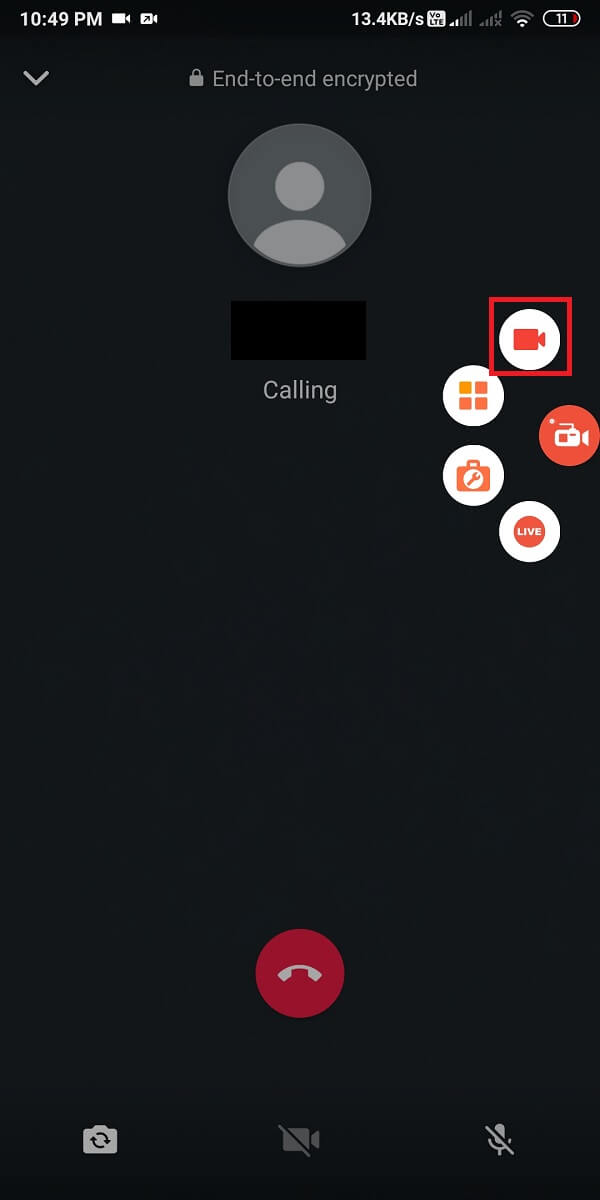
Ето как можете лесно да записвате видео разговори WhatsApp(WhatsApp video) на вашия телефон с Android .
За потребители на iOS(For iOS Users)
Ако сте потребител на iPhone, можете да следвате тези методи, ако искате да записвате видео разговори и гласови разговори в WhatsApp :
Метод 1: Използвайте Mac и iPhone, за да записвате гласови разговори в WhatsApp(Method 1: Use Mac and iPhone to Record WhatsApp Voice Calls)
Можете лесно да записвате гласови разговори в WhatsApp , като използвате както вашия (WhatsApp)Mac , така и iPhone. За този метод обаче имате нужда от втори телефон, който поддържа групови гласови повиквания в WhatsApp . По този начин основният ви телефон ще бъде вашият "iPhone", а вашият вторичен телефон ще бъде всеки друг телефон, който изберете за запис.
1. Първата стъпка е да свържете вашия iPhone към вашия Mac с помощта на мълниеносен кабел. (connect your iPhone to your Mac using a lightning cable. )
2. Ако свързвате вашия iPhone към вашия Mac за първи път , изберете опцията „ Доверете се на този компютър(Trust This Computer) “ от изскачащия прозорец.
3. Сега трябва да отворите Quick Time на вашия MAC.
4. Докоснете Нов аудиозапис( New Audio Recording) под Файл от менюто.
5. Ще видите стрелка, сочеща надолу до бутона за запис. Докоснете стрелката надолу и изберете опцията за iPhone. (Tap on the downward arrow and select the iPhone option. )
6. Докоснете бутона Запис(Record) , който виждате на екрана в приложението Quick time.
7. Направете обаждане в WhatsApp на вашия вторичен телефон(WhatsApp call to your secondary phone) с вашия iPhone.
8. Когато се свържете с вашия вторичен телефон чрез обаждане в WhatsApp , можете да добавите човека, чието обаждане искате да запишете. (you can add the person whose call you want to record. )
9. След като проведете разговора, можете да спрете записа(stop the recording) в приложението Quick time.
10. Накрая запазете файла(save the file) на MAC . Можете да слушате записаното обаждане по всяко време.
Ето как можете да активирате запис на разговори в WhatsApp , ако сте потребител на iPhone. Уверете се обаче, че вашият iPhone остава свързан с вашия Mac през целия разговор.
Метод 2: Използвайте вградения екранен рекордер, за да записвате видео разговори в WhatsApp(Method 2: Use the In-built Screen Recorder to Record WhatsApp Video Calls)
iPhone, работещи на iOS 11 или по-нова версия, имат вградена функция за запис на екрана, която ви позволява да записвате вашите видео разговори в WhatsApp .
1. Преминете към Настройките(Settings) на вашия iPhone, след което докоснете Центъра за управление.(Control Centre.)

2. Под „ОЩЕ КОНТРОЛИ“ докоснете опцията за запис на екрана , за да го добавите към вашия списък с активни контроли.(tap on Screen Recording)

3. Отворете Центъра за управление(Control Centre) и натиснете дълго бутона Запис(Record) , за да започнете записа на екрана.

4. Накрая отворете WhatsApp и направете видео разговор, за да го запишете.

Уверете се обаче, че активирате микрофона си и силата на звука е повишена, за да можете лесно да слушате записа.
Често задавани въпроси (ЧЗВ)(Frequently Asked Question (FAQ))
Как да запиша екрана си със звук и видео разговор?(How do I record my screen with sound and video call?)
Можете лесно да записвате екрана си със звук и видео, като използвате приложение на трета страна (за Android ) и вградения екранен рекордер (за iOS). Ако сте потребител на Android , можете да използвате екранния рекордер AZ, за да запишете видео разговора си в WhatsApp с аудио. Ако сте потребител на iOS, тогава можете да използвате вградения екранен рекордер.
Как мога да записвам отдалечено видео разговори в WhatsApp?(How can I record WhatsApp video calls remotely?)
Ако искате да записвате отдалечено видео разговори в WhatsApp , можете да използвате шпионското приложение (App)TOS WhatsApp . Това приложение е доста полезно, когато искате да шпионирате дейностите на децата си или искате да използвате това приложение за друга цел. Шпионското приложение TOS WhatsApp(TOS WhatsApp spy app) ви предоставя точно и върховно изживяване при запис. Следователно, ако искате да записвате WhatsApp видео разговор дистанционно, трябва да го инсталирате на целевия телефон. Трябва да рутирате устройството с Android,(root the Android device) преди да го инсталирате на телефона с Android . След като рутирате телефона, можете лесно да запишете видео разговора WhatsApp дистанционно, като влезете в таблото за управление и получите достъп до всички записаниWhatsApp видео разговори.
Препоръчва се:(Recommended:)
- 3 начина за изпращане на големи видео файлове в WhatsApp(3 Ways to Send Large Video Files on WhatsApp)
- Поправете грешка в WhatsApp. Датата на вашия телефон е неточна(Fix WhatsApp Your Phone Date is Inaccurate Error)
- Как да извлечете групови контакти в WhatsApp(How to Extract WhatsApp Group Contacts)
- Как да прехвърлите стари чатове в WhatsApp на новия си телефон(How to Transfer old WhatsApp chats to your new Phone)
Надяваме се, че това ръководство е било полезно и сте успели лесно да ( easily)записвате (record)видео и гласови разговори в WhatsApp( WhatsApp video and voice calls) . Все пак, ако имате някакви въпроси относно тази статия, не се колебайте да ги попитате в коментара по-долу.
Related posts
Коригирайте видеообаждането в WhatsApp, което не работи на iPhone и Android
Как да публикувате или качите дълго видео в статуса на Whatsapp?
Как да поправите, че изображенията на Whatsapp не се показват в галерията
Как да възпроизвеждате видео в Loop на Android или iOS
3 начина за изпращане на големи видео файлове в WhatsApp
Как да активирате тъмен режим на WhatsApp за Android и iPhone
5 начина за прехвърляне на музика от iTunes към Android
Как да разрешите достъп до камерата в Snapchat
Поправете заседналата публикация в Instagram при изпращане
Как да изтегляте видеоклипове от YouTube на мобилни устройства (Android или iOS)
Как да спрете автоматичното изтегляне в WhatsApp на Android и iPhone
Как да записвате вътрешно аудио и видео на смартфон с Android
Как да записвате среща с мащабиране без разрешение в Windows 10
Как да се деблокирате в WhatsApp, когато сте блокирани
Как да прехвърлите стари чатове в WhatsApp на новия си телефон
Как да получите китайски TikTok на iOS и Android (урок за Douyin)
10 най-добри Android емулатори за Windows и Mac
Как да използвате два WhatsApp в един телефон с Android
Как да извършвате видео разговори в Telegram (на мобилен и настолен компютър)
3 начина да деактивирате обажданията в Whatsapp (2022)
